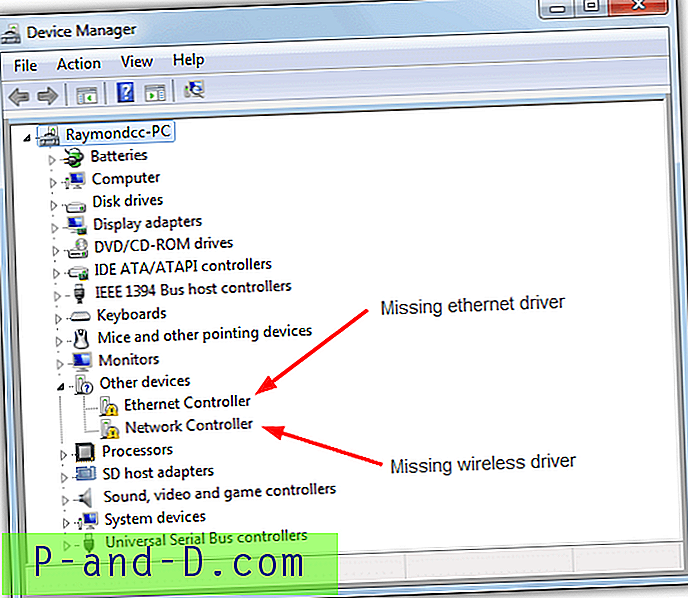โดยรวมแล้วเมื่อใดก็ตามที่มีการเพิ่มคุณสมบัติใหม่ลงในเว็บเบราว์เซอร์พวกเขามักจะทำให้เบราว์เซอร์มีประสิทธิภาพมากขึ้นประสบการณ์การท่องเว็บที่สมบูรณ์ยิ่งขึ้นหรือปลอดภัยยิ่งขึ้น เบราว์เซอร์ที่ต้องการจำนวนคลิกมากกว่าสองเท่าหรือใช้เวลานานกว่าสองเท่าในการทำสิ่งที่ไม่เป็นที่นิยม เป็นกรณีนี้เมื่อเปิดแท็บใหม่หรือหน้าต่างใหม่แยกในเบราว์เซอร์ยอดนิยมในปัจจุบัน ส่วนใหญ่พยายามปรับปรุงแท็บใหม่และทำให้สิ่งต่าง ๆ ง่ายขึ้นสำหรับคุณ
เบราว์เซอร์หลักทั้งหมดเช่น Chrome, Firefox, Internet Explorer และแม้แต่รุ่นใหม่กว่าจะเติมหน้าแท็บใหม่ที่มีสิ่งต่าง ๆ เช่นแถบค้นหาลิงก์ด่วนเรื่องราวข่าวประวัติไซต์ที่คุณเข้าชมบ่อยที่สุดและแม้แต่โฆษณาในบางกรณี นี่ไม่ใช่ปัญหาและค่อนข้างสะดวกสำหรับผู้ใช้บางคน แต่คนอื่น ๆ ไม่ต้องการให้มีสิ่งต่าง ๆ เช่นไซต์ที่คุณเข้าชมบ่อยที่สุดที่แสดงเมื่อใดก็ตามที่มีการเปิดแท็บใหม่ นั่นอาจเป็นเรื่องความเป็นส่วนตัวโดยเฉพาะถ้าใครทำหรือใช้เบราว์เซอร์ของคุณ
 แม้ว่าคุณอาจไม่มีอะไรจะซ่อนเกี่ยวกับประวัติเว็บของคุณ แต่การเปิดหน้าแท็บใหม่ที่ว่างเปล่าแทนที่จะเป็นหนึ่งในเนื้อหาที่คุณอาจไม่ได้ใช้นั้นเร็วกว่าและมีความเป็นส่วนตัวที่ดีกว่า ที่นี่เราจะแสดงวิธีปิดใช้งานแท็บใหม่เริ่มต้นและเนื้อหาหน้าต่างใหม่และโหลดหน้าว่างแทน นี่สำหรับ Firefox, Chrome, Edge, Opera, Vivaldi และ Internet Explorer และควรทำงานกับเบราว์เซอร์ส่วนใหญ่ตามรายการที่ระบุไว้
แม้ว่าคุณอาจไม่มีอะไรจะซ่อนเกี่ยวกับประวัติเว็บของคุณ แต่การเปิดหน้าแท็บใหม่ที่ว่างเปล่าแทนที่จะเป็นหนึ่งในเนื้อหาที่คุณอาจไม่ได้ใช้นั้นเร็วกว่าและมีความเป็นส่วนตัวที่ดีกว่า ที่นี่เราจะแสดงวิธีปิดใช้งานแท็บใหม่เริ่มต้นและเนื้อหาหน้าต่างใหม่และโหลดหน้าว่างแทน นี่สำหรับ Firefox, Chrome, Edge, Opera, Vivaldi และ Internet Explorer และควรทำงานกับเบราว์เซอร์ส่วนใหญ่ตามรายการที่ระบุไว้
เบราว์เซอร์ที่ใช้ Mozilla Firefox และ Firefox
เป็นเวลานานแล้วที่ Firefox ได้ตั้งค่าเริ่มต้นเป็นหน้าแท็บใหม่ที่มีแถบการค้นหาและไซต์ยอดนิยมที่มีการใช้งานมากที่สุดของคุณพร้อมด้วยเว็บไซต์ที่แนะนำซึ่งเป็นทางเลือกหากคุณเปิดหน้าต่างใหม่ Firefox จะใช้หน้าแรกเริ่มต้นของคุณ
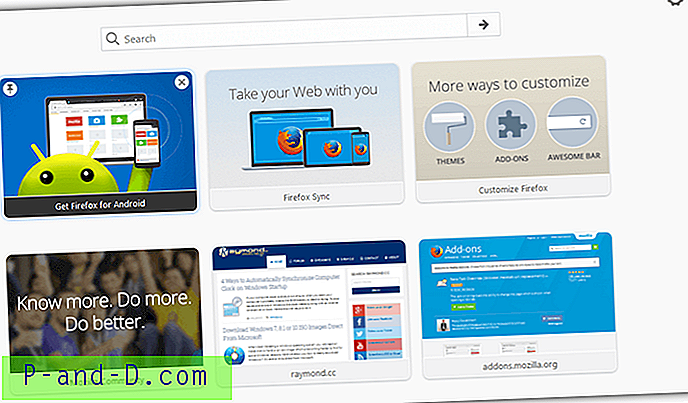
การเปลี่ยนหน้าแท็บใหม่เป็นหน้าว่างนั้นค่อนข้างง่าย คลิกที่ไอคอนฟันเฟืองที่กำหนดเองที่ด้านบนขวาของหน้าต่างแท็บใหม่ จากนั้น เลือกตัวเลือกแสดงหน้าเปล่า
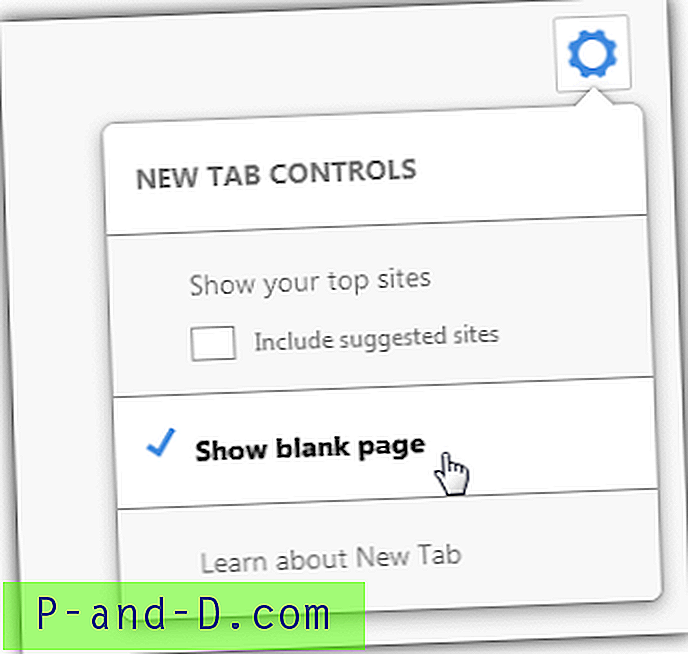
หน้าว่างนี้มีปัญหานิดหน่อยเนื่องจากปุ่มปรับแต่งยังคงปรากฏให้เห็น นั่นหมายความว่าทุกคนสามารถเข้าสู่เมนูและเปิดตัวเลือกไซต์ยอดนิยมได้ สำหรับหน้าว่างจริงคุณต้องใช้ส่วนขยาย ส่วนขยายแท็บใหม่ว่างเปล่าเป็นตัวเลือกที่ชัดเจนเนื่องจากมีฟังก์ชั่นหนึ่งและไม่มีอะไรอื่น
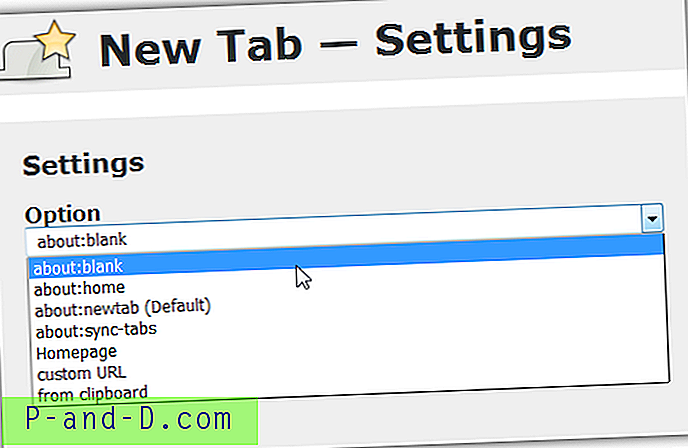
สิ่งที่คล้ายกับ New Tab Override ดังภาพด้านบนมีความยืดหยุ่นมากกว่าและมีความยืดหยุ่นในการสร้างหน้าแท็บใหม่ที่แตกต่างกันเช่นว่างเปล่า, หน้าแรกของ Firefox เริ่มต้น (เกี่ยวกับ: หน้าแรก), ซิงค์แท็บหรือเปิด URL จากคลิปบอร์ด
เป็นที่น่าสังเกตว่า Waterfox ที่ใช้ Firefox มีหน้าแท็บใหม่เหมือนกับ Firefox ในทางกลับกัน Cyberfox ช่วยให้คุณสามารถตั้งค่าเกี่ยวกับ: หน้าแท็บใหม่ว่างเปล่าในการตั้งค่า Pale Moon เริ่มต้นจากการเปิดแท็บใหม่ที่ว่างเปล่าโดยมีโลโก้เป็นพื้นหลัง มันไม่จริงเกี่ยวกับ: หน้าว่างเปล่า แต่ก็ดีพอ
เบราว์เซอร์ที่ใช้ Google Chrome และ Chromium
เบราว์เซอร์ Chromium โอเพ่นซอร์สได้นำไปสู่การสร้างเบราว์เซอร์ของบุคคลที่สามอื่น ๆ อีกมากมายรวมถึง Google Chrome ด้วยเหตุผลแปลก ๆ บางอย่าง Chromium และ Chrome จึงไม่มีตัวเลือกในการเปลี่ยนพฤติกรรมแท็บใหม่แม้ในการตั้งค่าขั้นสูง
นั่นหมายความว่าคุณจะเหลือเว็บไซต์ที่เข้าชมบ่อยที่สุดและหน้าต่างแถบค้นหาทุกครั้งที่มีการเปิดแท็บใหม่หรือหน้าใหม่ เบราว์เซอร์จำนวนมากที่ใช้ Chromium จะมีแท็บใหม่ที่เหมือนกันหรือมีการแก้ไขเล็กน้อย เหล่านี้รวมถึง Dragon, Chromodo, SRWare Iron, Slimjet, Yandex และ Torch
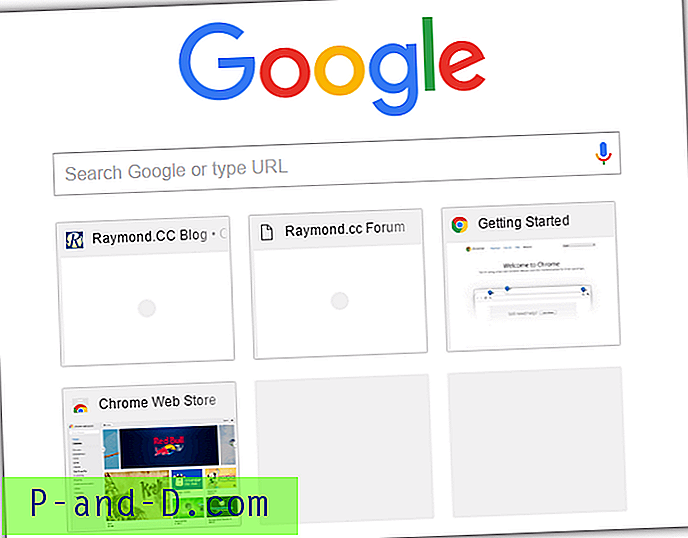
ด้วยการใช้ส่วนขยายคุณสามารถเพิ่มฟังก์ชันแท็บใหม่ที่ว่างเปล่าได้อย่างง่ายดาย แน่นอนว่ามีส่วนขยายแท็บใหม่ ๆ มากมายที่สามารถทำสิ่งต่าง ๆ ได้ทุกประเภทเช่นการสร้างการโทรด่วนหรือการแสดงรูปภาพ Google Earth บนหน้าแท็บใหม่ สำหรับหน้าธนาคารที่เรียบง่ายคุณสามารถใช้บางสิ่งบางอย่างเช่นแท็บใหม่ที่ว่างเปล่าหรืออีกวิธีหนึ่งคือหน้าแท็บใหม่ที่ว่างเปล่า - สีดำจะทำให้คุณมีหน้ากระดาษเปล่าที่มีพื้นหลังสีดำ
ส่วนขยายแท็บใหม่ที่ว่างเปล่าจะสร้างแท็บว่างเปล่าเมื่อคุณเปิดหน้าต่างเบราว์เซอร์ใหม่ (Ctrl + N) หากคุณได้รับข้อความป๊อปอัพแจ้งว่าส่วนขยายของหน้าแท็บใหม่ถูกเปลี่ยนโดยกดปุ่ม Keep Changes
อุปรากร
Opera มีพื้นฐานมาจาก Chromium ทุกวันนี้และปัจจุบันเป็นเจ้าของของจีนแล้ว มีเวลานานแสดงปุ่มโทรด่วนแทนปุ่มบ้าน โทรด่วนจะแสดงรายการโปรดจำนวนหนึ่งแถบค้นหาและส่วนข่าวและจะปรากฏเมื่อคุณคลิกเพื่อเปิดแท็บใหม่ นี่คือวิธีเปลี่ยนการโทรด่วนด้วยแท็บใหม่ที่ว่างเปล่า
1. คลิกเมนู Opera และไปที่การตั้งค่าหรือกด Alt + P คลิกส่วนเบราว์เซอร์ทางซ้ายเลื่อนไปที่ด้านล่างและทำเครื่องหมายที่ช่อง แสดงการตั้งค่าขั้นสูง
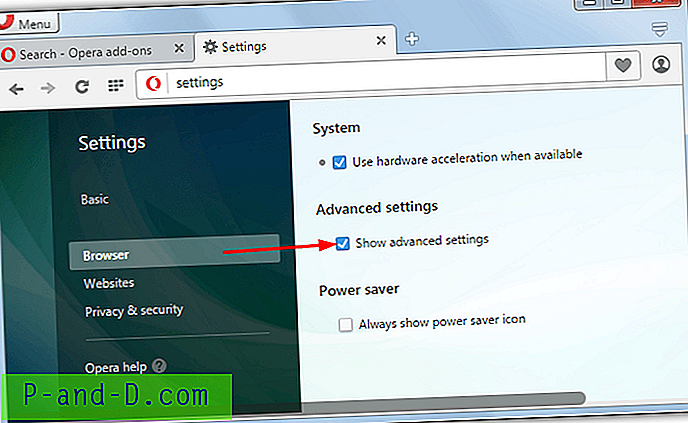
2. เปิดหน้าต่างการโทรด่วนใหม่และคลิกที่ไอคอนฟันเฟืองปรับแต่งที่ด้านบนขวา ยกเลิกการเลือกช่องทั้งหมดในหน้าต่างเพื่อลบข่าวช่องค้นหาปุ่มโทรด่วนปุ่มนำทางด้านข้างและเลือกธีมได้ สิ่งนี้จะทำให้คุณเห็นเพียงปุ่มปรับแต่ง
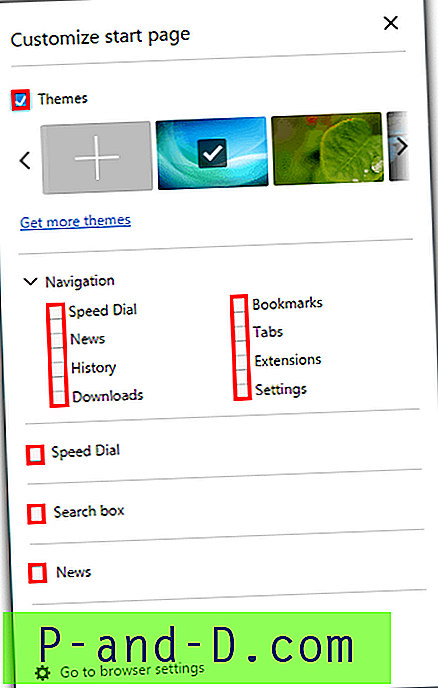
3. ขั้นตอนสุดท้ายนี้เป็นทางเลือก ทำตามขั้นตอนที่ 1 แต่ไม่เลือกช่องแสดงการตั้งค่าขั้นสูง เหตุผลในการเปิดใช้งานตัวเลือกขั้นสูงก่อนคือโทรด่วนและตัวเลือกช่องค้นหาจะใช้ได้เฉพาะเมื่อการตั้งค่าขั้นสูงเปิดใช้งาน การปิดเครื่องอีกครั้งหมายความว่าไม่มีใครสามารถเปิดปุ่มหมุนเร็วและแถบค้นหาจากไอคอนฟันเฟือง
แม้ว่าแท็บใหม่ที่ว่างเปล่าประเภทนี้ควรจะเพียงพอสำหรับผู้ใช้ส่วนใหญ่ แต่ผู้ที่ต้องการแท็บใหม่ที่ว่างเปล่าอย่างแท้จริงจำเป็นต้องใช้ส่วนขยาย Opera ส่วนขยายของหน้าแท็บใหม่ที่กำหนดเองจะใช้งานได้เพียงไปที่ตัวเลือกส่วนขยายและป้อน about: blank เป็น url หรือคุณสามารถใช้อะไรก็ได้ใน Chrome เว็บสโตร์โดยติดตั้งดาวน์โหลด Chrome Extension ก่อน เช่นเดียวกับเบราว์เซอร์ที่ใช้ Chromium หลายตัวเลือกหน้าต่างใหม่ใน Opera จะแสดงเช่นเดียวกับแท็บใหม่
Vivaldi
Vivaldi ยังใช้ Chromium และเบราว์เซอร์หลักใหม่ในบล็อก นักพัฒนามาจาก Opera ดั้งเดิมก่อนที่จะย้ายไปที่ Chromium Vivaldi ได้รับการออกแบบให้ปรับแต่งได้เหมือน Opera เก่าดังนั้นการเปิดแท็บใหม่เนื่องจากหน้าว่างควรเป็นเรื่องง่าย
ไปที่เมนู Vivaldi> เครื่องมือ> การตั้งค่าหรือกด Alt + P คลิก แท็บ ทางด้านซ้ายและพิมพ์ about: blank ลงในกล่องหน้าแท็บใหม่ กด บันทึก และนั่นคือมัน!
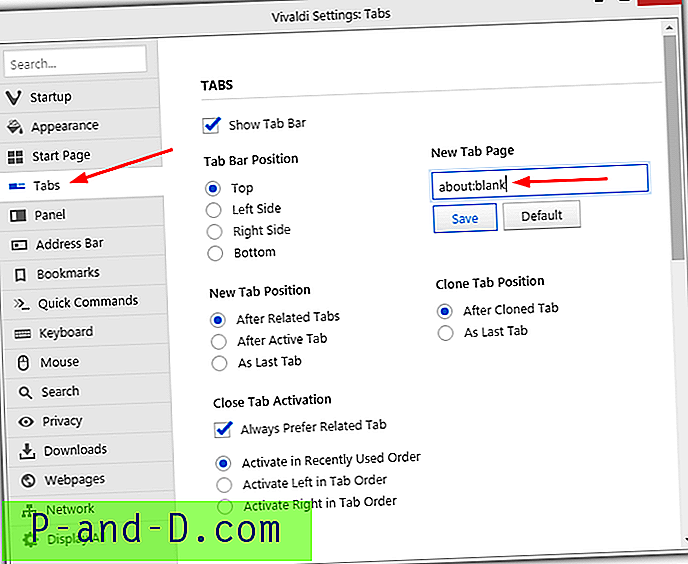
การเปิดหน้าต่างใหม่จะเป็นการเปิดหน้าว่างเดียวกัน ดูเหมือนว่าจะมีข้อบกพร่องบางอย่างใน Vivaldi ที่ตั้งค่าหน้าแท็บใหม่เป็น about: blank ทำให้เบราว์เซอร์หยุดทำงานเมื่อเปิดหน้าต่างใหม่ หวังว่าจะมีการแก้ไขในอนาคตอันใกล้
Microsoft Edge
น่าเสียดายที่ Edge ไม่สามารถแสดงหน้าว่างเปล่าได้อย่างสมบูรณ์เมื่อคุณคลิกที่แท็บใหม่ คำจำกัดความของ Microsoft เกี่ยวกับหน้าว่างสำหรับ Edge นั้นแตกต่างจากคนอื่นเพราะสิ่งที่พวกเขาเสนอไม่ใช่หน้าที่ไม่มีอะไรเลย แต่แทนที่จะเป็นหน้าที่มีแถบค้นหา Bing
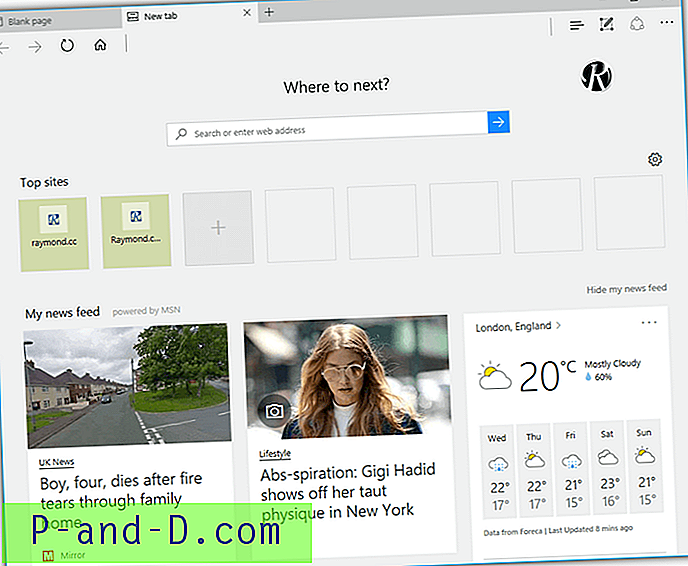
โดยค่าเริ่มต้นหน้าแท็บ Edge ใหม่จะแสดงแถบการค้นหา Bing ซึ่งเป็นไซต์ยอดนิยมที่คุณเข้าชมบ่อยที่สุดและฟีดข่าวสำหรับภูมิภาคของคุณ หากต้องการให้มันแสดงขั้นต่ำเพียงแค่แถบการค้นหาให้คลิกเพื่อเปิดแท็บใหม่และทางด้านขวามือด้านบนของไซต์ด้านบนของคุณให้คลิกปุ่มปรับแต่งล้อเฟือง ในการตั้งค่าการแสดงหน้าเลือก“ หน้าว่าง ” และคลิกปุ่ม บันทึก ที่ด้านล่าง
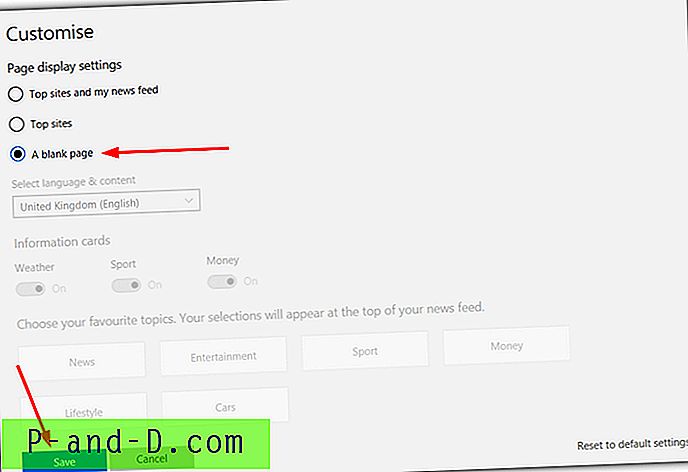
ผลลัพธ์คือแถบการค้นหาเฉพาะหน้าซึ่งปัจจุบันดีที่สุดที่คุณสามารถทำได้ เมื่อมีส่วนขยายเพิ่มเติมสำหรับ Edge เราอาจเห็นส่วนเสริมสำหรับแท็บใหม่ที่ว่างเปล่าเช่นในเบราว์เซอร์อื่น
เมื่อเปิดหน้าต่างใหม่ใน Edge มันจะเป็นหน้าเดียวกับเมื่อเปิดเบราว์เซอร์ ดังนั้นการตั้งค่าที่ควบคุมหน้าเริ่มต้นก็เหมือนกัน ไปที่เพิ่มเติม> การตั้งค่าคลิกที่ " เปิด Microsoft Edge ด้วย " แบบเลื่อนลงและเลือก " หน้าเฉพาะหรือหน้า " ในช่อง URL ด้านล่างประเภทหล่นลง about: blank และคลิกที่ไอคอนบันทึก
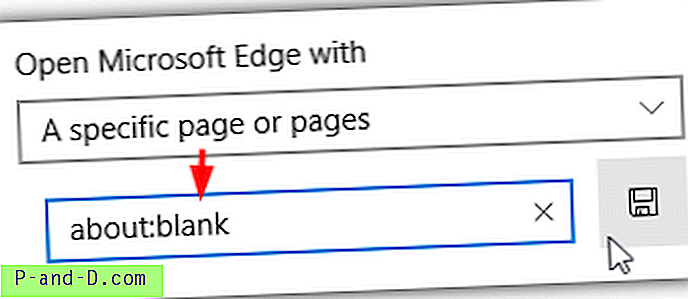
คุณไม่จำเป็นต้องทำเช่นนี้หากคุณมีหน้าเริ่มต้นที่กำหนดเองแล้ว นอกจากนี้ประวัติเว็บไซต์ยอดนิยมไม่ปรากฏบนหน้าเริ่มต้น Edge มาตรฐานดังนั้นขั้นตอนนี้ไม่จำเป็นหากคุณต้องการซ่อนประวัติเท่านั้น นอกจากนี้ยังเป็นไปได้ที่จะใช้แถบค้นหาเดียวกับหน้าว่างเปล่าเป็นแท็บใหม่โดยเลือกหน้าแท็บใหม่แทนหน้าหรือหน้าเฉพาะ
Internet Explorer
แม้ว่า Internet Explorer จะถูกแทนที่โดย Edge ใน Windows 10 แต่ก็ยังมีบางสิ่งที่ Internet Explorer ทำได้ดีกว่า งานง่าย ๆ ในการเปิดแท็บใหม่เป็นหน้าว่างเป็นหนึ่งตัวอย่างเล็ก ๆ โดยค่าเริ่มต้นหน้าแท็บใหม่ของ Internet Explorer 11 จะมีแถบค้นหา Bing และเว็บไซต์ที่คุณเข้าชมบ่อยที่สุดจำนวนหนึ่ง วิธีรับหน้าว่างเมื่อเปิดแท็บ IE ใหม่:
1. คลิกที่ไอคอน เครื่องมือ ฟันเฟืองแล้วเลือก ตัวเลือกอินเทอร์เน็ต บนแท็บทั่วไปที่เป็นค่าเริ่มต้นให้คลิกปุ่ม แท็บ ลงครึ่งหนึ่ง
2. คลิกที่เมนูแบบเลื่อนลงใต้“ เมื่อแท็บใหม่เปิดขึ้นให้เปิด:” และเลือก หน้าว่าง กดตกลงเพื่อยืนยันการเปลี่ยนแปลง
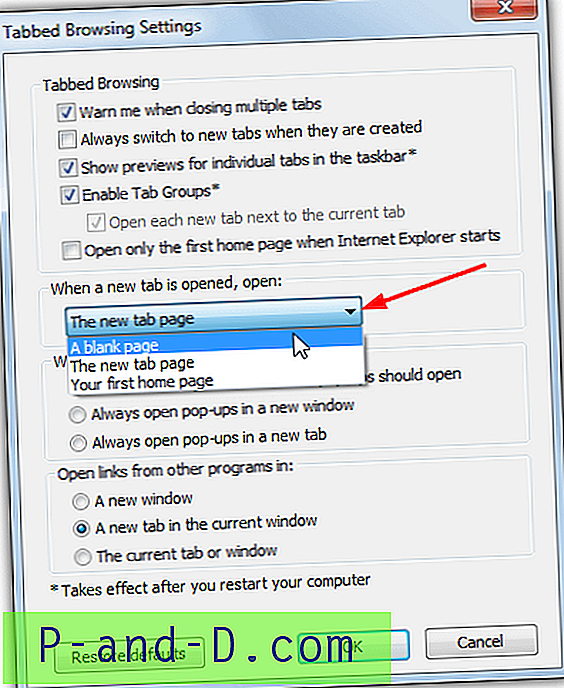
เมื่อเปิดหน้าต่างใหม่ใน Internet Explorer จะเปิดหน้าต่างใหม่และเติมด้วยแท็บที่ใช้งานจากหน้าต่างปัจจุบัน ดังนั้นหากแท็บที่ใช้งานของคุณว่างเปล่าการกด Ctrl + N จะเปิดด้วยแท็บที่ว่างเปล่าหากเป็น Google.com แท็บนั้นจะเปิดด้วยแท็บ Google.com และอื่น ๆ